如何解决计算机的磁盘不显示剩余可用空间?
1、第一步,点击计算机左下角的开始,弹出下级子菜单。

2、第二步,选择“运行”,弹出运行窗口。

3、第三步,在页面上键入“regedit”回车,打开注册表编辑器。
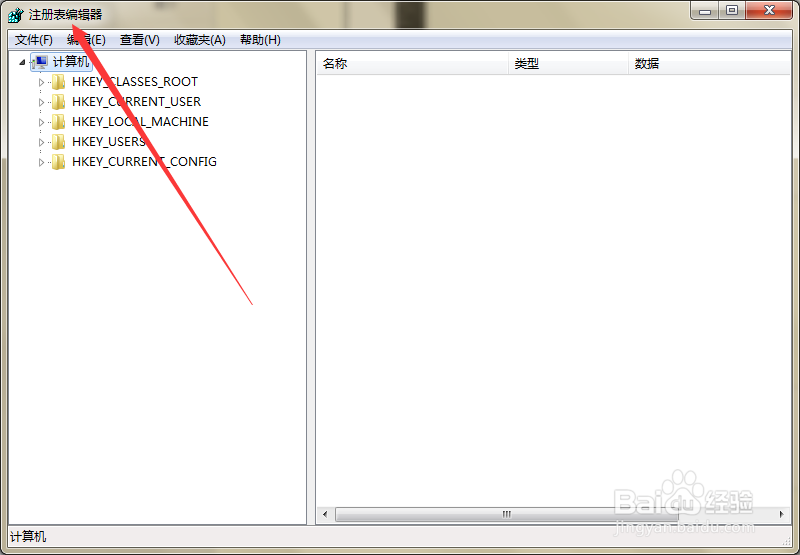
4、第四步,定位到HKEY_CLASSES_ROOT\Drive项。

5、第五步,在右侧列表中找到“Tileinfo”,双击打开字符串的编辑窗口。

6、第六步,在页面上将数值数据修改为“prop:*System.PercentFull;System.Computer.DecoratedFreeSpace;System.Volume.FileSystem”,点击确定保存。

7、第七步,数值数据修改完毕后,重启计算机生效设置,即可解决问题。

1、点击开始,选择运行,打开注册表编辑器。
2、定位到HKEY_CLASSES_ROOT\Drive项。
3、找到并打开“Tileinfo”的编辑页面,修改数值数据即可。
声明:本网站引用、摘录或转载内容仅供网站访问者交流或参考,不代表本站立场,如存在版权或非法内容,请联系站长删除,联系邮箱:site.kefu@qq.com。
阅读量:47
阅读量:150
阅读量:174
阅读量:32
阅读量:167